5 Formas de Desbloquear la Contraseña de Bloqueo del Móvil Samsung Fácilmente.
Aug 01, 2025 • Categoría: Eliminar bloqueo de pantalla • Soluciones Probadas
Android es elogiado por sus características de seguridad. Es por esta razón que cualquier tipo de manipulación se detecta fácilmente, y desbloquear el móvil de otra manera que no sea la estándar se hace increíblemente difícil. Aunque siempre se prefiere la seguridad, ya que es nuestra información personal la que está en juego y a veces el sistema actúa en nuestra contra. Se han dado numerosos casos en los que, sólo por cuestiones leves, el verdadero usuario principal no tiene acceso a sus datos.
Es por ello que los expertos en tecnología han ideado formas de evitar el sistema para que los usuarios puedan seguir teniendo acceso a sus móviles en todo momento. No se trata de trucos que permitan a los usuarios no auténticos obtener un acceso ilegítimo a los dispositivos de otros. Siguen teniendo mecanismos para verificar la autenticidad del usuario. Estos métodos te ayudan en momentos de necesidad. Aquí hay 5 formas de desbloquear un móvil Samsung.
- Parte 1: ¿Cómo desbloquear la contraseña de Samsung con Dr.Fone: Desbloqueo de Pantalla (Android)?
- Parte 2: ¿Cómo desbloquear la contraseña de Samsung con Samsung Buscar Mi Móvil?
- Parte 3: ¿Cómo desbloquear la Contraseña Samsung con el Administrador de Dispositivos Android?
- Parte 4: ¿Cómo Desbloquear la Contraseña de Samsung con la Recuperación Personalizada y la Desactivación del Patrón de la Contraseña (tarjeta SD necesaria)?
- Parte 5: ¿Cómo desbloquear la Contraseña Samsung con el Restablecimiento de Fábrica?
Parte 1: ¿Cómo desbloquear la contraseña de Samsung con Dr.Fone: Desbloqueo de Pantalla (Android)?
Dr.Fone: Desbloqueo de Pantalla (Android) es un popular programa que facilita la recuperación de datos y garantiza que no se pierdan. Cuando te encuentras en una situación complicada en la que no puedes usar tu móvil, Dr.Fone viene al rescate. Dr.Fone te permite remover el bloqueo asignado a tu dispositivo después de asegurarte de que eres un usuario legítimo. También puedes hacer uso de esta herramienta para desbloquear otras marcas de Android excepto Samsung y LG, y borrará todos tus datos después del desbloqueo.

Dr.Fone: Desbloqueo de Pantalla (Android)
Remueve 4 Tipos de Bloqueo de Pantalla de Android sin Pérdida de Datos
- Puede remover 4 tipos de bloqueo de pantalla: patrón, PIN, contraseña y huellas digitales.
- Sólo remueve la pantalla de bloqueo, sin pérdida de datos en lo absoluto.
- No se necesitan conocimientos técnicos, todo el mundo puede utilizarlo.
- Funciona para las series Samsung Galaxy S/Note/Tab, LG G2, G3, G4, Huawei, y Xiaomi, etc.
Los siguientes pasos se deben seguir cuando una persona se encuentra con su dispositivo bloqueado:
I. Después de descargar Dr.Fone toolkit en la computadora, ejecuta el programa. Aparecerá un menú para la recuperación de datos, en el que hay que seleccionar "Desbloqueo de Pantalla". Conecta tu teléfono inteligente al computador e inicia el programa.

II. A continuación, el teléfono inteligente debe ponerse en modo de descarga. Para ello, primero debe apagar el móvil. A continuación, pulsa simultáneamente el botón de inicio, el de encendido y el de bajar el volumen. Ahora entra en el modo de descarga pulsando el botón de subir el volumen.

III. Después de las acciones anteriores, el paquete de recuperación comienza a descargarse. El usuario debe esperar hasta que este paquete se haya descargado completamente.
IV. Una vez descargado, el paquete de recuperación comienza a desactivar el bloqueo de pantalla. Ahora puedes acceder fácilmente a tus datos.

Parte 2: ¿Cómo desbloquear la contraseña de Samsung con Samsung Buscar Mi Móvil?
Para utilizar este método el usuario debe haber configurado una cuenta Samsung en dicho dispositivo. Este método se utiliza habitualmente, aunque suele ser más apropiado para cuando se ha perdido el móvil. Si el usuario ya tiene una cuenta Samsung, los siguientes pasos desbloquearán el teléfono inteligente:
I. Ve a la página web de Buscar Mi Móvil a través de un computador. Asegúrate de que estás en la página web correcta, ya que hay muchas falsas. El enlace del sitio web oficial es https://findmymobile.samsung.com/. Aquí, pulsa "Buscar".
II. Inicia sesión con tu ID y contraseña de la cuenta Samsung.
III. Ahora verás una lista de dispositivos Samsung, elige el modelo exacto de tu teléfono inteligente. A continuación, haz clic en "Buscar".
IV. Verás 3 opciones estándar que se asemejan al Administrador de dispositivos de Android. El truco aquí es ampliar esta lista tocando "más".
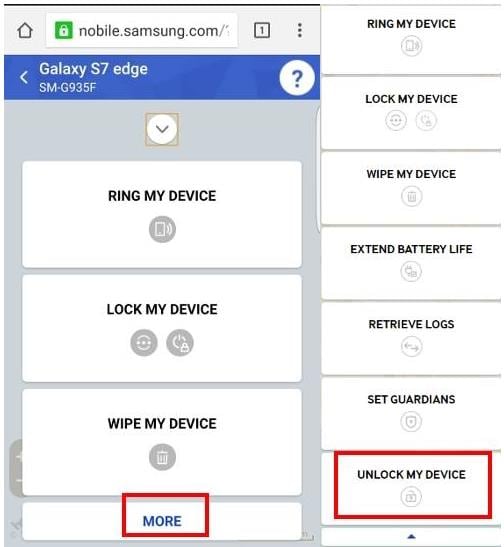
V. Aparecerán tres opciones más. Desde ahí, selecciona "Desbloquear mi dispositivo".
VI. Una vez desbloqueado el dispositivo con éxito, el usuario puede configurar nuevos bloqueos, contraseñas, etc.
Parte 3: ¿Cómo desbloquear la Contraseña Samsung con el Administrador de Dispositivos Android?
Este método no requiere la descarga de ninguna aplicación. Tampoco lleva demasiado tiempo. Los siguientes pasos te indican cómo desbloquear tu móvil Samsung utilizando el sencillo gestor de dispositivos:
I. En cualquier dispositivo accede a la web google.com/android/devicemanager
II. Accede a través de la misma cuenta de Google utilizada en el móvil bloqueado.
III. Selecciona el dispositivo que debe ser desbloqueado. Generalmente, el dispositivo se selecciona de antemano.
IV. Haz clic en "Bloquear". Se te dirigirá a una página y se te pedirá que introduzcas una contraseña temporal.
V. Introduce una contraseña temporal, no es necesario especificar un mensaje de recuperación. Vuelve a hacer clic en "Bloquear".
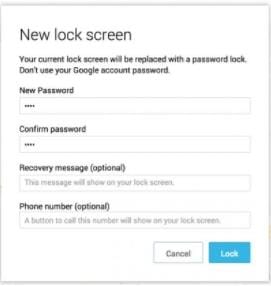
VI. Verás los botones "Llamar", "Bloquear" y "Borrar". En tu móvil, tienes que introducir la contraseña temporal del paso anterior.
VII. Después de introducir esta contraseña temporal, tu móvil se desbloqueará. Asegúrate de desactivar la contraseña temporal y poner nuevas opciones de seguridad.
Parte 4: ¿Cómo Desbloquear la Contraseña de Samsung con la Recuperación Personalizada y la Desactivación del Patrón de la Contraseña (tarjeta SD necesaria)?
Este método requiere un poco de conocimiento de la recuperación personalizada y root. También necesitas una tarjeta SD. Con un poco de ayuda, puedes desbloquear tu móvil con éxito. Aunque es bastante fácil, todo el proceso lleva un tiempo. Los pasos para hacerlo son:
I. Debes descargar un archivo zip llamado " Desactivación del Patrón de Contraseña" y copiarlo en tu tarjeta SD.
II. Una vez descargado este archivo, inserta la tarjeta SD en el dispositivo bloqueado.
III. Reinicia tu dispositivo y ponlo en " Modo de Recuperación".
IV. Acceda al archivo en tu tarjeta SD y reinicia tu móvil una vez más.
V. Tu móvil se encenderá sin ninguna contraseña. Si te encuentras con un bloqueo mediante un gesto, simplemente introduce cualquier entrada aleatoria, y tu dispositivo se desbloqueará con tus datos intactos.
Parte 5: ¿Cómo desbloquear la Contraseña Samsung con el Restablecimiento de Fábrica?
Cuando todo lo demás falla, esta es la última opción a la que se recurre. También varía según el dispositivo, aunque la metodología básica es común en todos los dispositivos android. El inconveniente de este método es que tus datos se pierden una vez que se reinicia el dispositivo. A continuación te explicamos cómo puedes desbloquear tu móvil Samsung con el método de restablecimiento de fábrica:
I. Abre el menú del Bootloader. Esto se puede hacer en la mayoría de los dispositivos manteniendo simultáneamente el botón de encendido y el de bajar el volumen.
II. Como no podrás utilizar la función táctil de la pantalla táctil, deberás navegar utilizando los botones de Encendido y Volumen. Pulsa el botón de bajar el volumen para llegar al "Modo de recuperación" de la lista de opciones. Pulsa el botón de encendido para seleccionarlo.
III. Para entrar en el "Modo de recuperación", pulsa el botón de subir el volumen y el de encendido durante unos segundos.
IV. Selecciona "Borrar datos/Reinicio de fábrica" de las opciones disponibles usando los botones de Volumen y Encendido como se hizo en el Paso II.
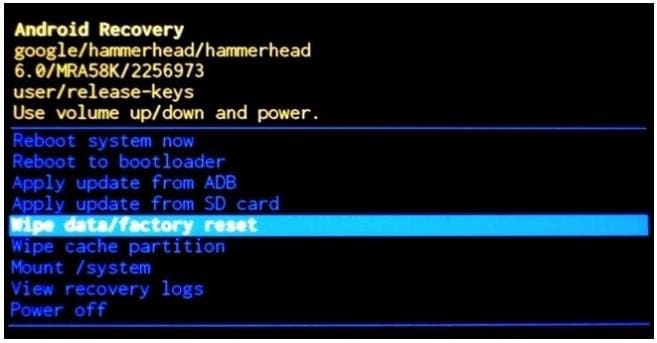
V. Del mismo modo, selecciona "Reiniciar el Sistema ahora".
Tu dispositivo estará ahora como nuevo literalmente ya que todos tus datos habrán sido borrados. Ahora tu móvil no tendrá ningún bloqueo y podrás configurar las mismas funciones de seguridad que antes.
Por lo tanto, los métodos anteriores son procedimientos fáciles que especifican guías paso a paso sobre cómo desbloquear tu móvil Samsung. Existen muchos más métodos, y los desarrolladores continúan desarrollando más aplicaciones que hacen el mismo trabajo con ligeras mejoras en la funcionalidad. Los métodos anteriores, sin embargo, son las formas probadas y han existido durante mucho tiempo dándoles más credibilidad.
Desbloqueo Celular
- 1. Desbloquear Celular Samsung
- 1.1 Códigos Secretos para Samsung
- 1.2 Resetear Samsung Bloqueado
- 1.3 Desbloqueado de Red Samsung
- 1.4 Olvidé mi Contraseña de Samsung
- 1.5 Código de Desbloqueo de Samsung
- 1.6 Eliminar Knox de Samsung
- 1.7 Quitar Patrón de Desbloqueo Samsung
- 1.8 Código Gratuito para Desbloquear Samsung
- 1.9 Generadores de Códigos de Desbloqueo
- 1.10 Desbloquear Diseño de Pantalla de Inicio
- 1.11 Apps de Desbloquar SIM de Galaxy
- 1.12 Desbloquear Samsung Galaxy
- 1.13 Bloqueo con Huella Digital Samsung
- 2. Desbloquear Celular Android
- 2.1 App para Hackear Contraseña WiFi en Android
- 2.2 Resetear un Celular Bloqueado Android
- 2.3 Desbloquear desde la Llamada de Emergencia
- 2.4 Apps para Desbloquear Android
- 2.5 Quitar el Bloqueo de Patrón de Android
- 2.6 Eliminar Pin/Patrón/Contraseña de Android
- 2.7 Desactivar el Bloqueo de Pantalla en Android
- 2.8 Desbloquear Android sin la Cuenta de Google
- 2.9 Desbloquear el Teléfono Android sin PIN
- 2.10 Desbloquear Android con la Pantalla Dañada
- 2.11 Widgets de Bloqueo de Pantalla
- 3. Desbloquear Celular iPhone
- 3.1 Desbloquear iCloud
- 3.2 Desbloquear iPhone sin iCloud
- 3.3 Desbloquear iPhone de Fábrica
- 3.4 Recuperar el Código de Restricciones
- 3.5 Desbloquear iPhone sin PC
- 3.6 Apps para Desbloquear iPhone
- 3.7 Desbloquear iPhone sin SIM
- 3.8 Quitar MDM iPhone
- 3.9 Desbloquear iPhone 13
- 3.10 Acceder a un iPhone Bloqueado




















Paula Hernández
staff Editor